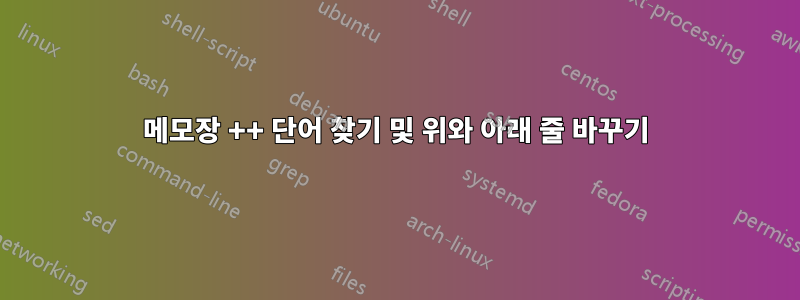
내 예는 다음과 같습니다.
class Item478
{
position[]={14186.376,18.035046,18340.531};
azimut=-134.41499;
id=734;
side="EMPTY";
vehicle="Land_LampStreet_F";
skill=0.60000002;
init="this enableSimulation true; this allowDamage false;";
};
여러 단락이 있습니다. "Land_LampSreet_F"라는 단어를 찾아 위와 아래 줄을 삭제해야 합니다. 찾기 및 바꾸기의 정규식이나 확장 모드를 어떻게 사용할 수 있나요?
답변1
매크로를 사용하면 일련의 작업을 다시(또 다시...) 반복할 수 있지만 먼저 수행할 작업이 무엇인지 Notepad++에 "가르쳐야" 합니다. 따라서 아래 지침을 자세히 따르십시오. 그렇지 않으면 작동하지 않는 결과가 발생할 수 있습니다.
단순화를 위해 불필요하게 반복하지 않도록 첫 번째 사례(첫 번째 파일)에 대한 매크로 작업 방법만 설명할 것입니다. 또한, 의도한 대로 작동하지 않을 경우를 대비하여 이 작업을 시도하기 전에 원본 파일의 백업 복사본이 있는지 확인하십시오.
좋습니다. 다음과 같습니다.
Notepad++를 열고 파일을 엽니다.
데이터의 첫 번째 줄의 시작 부분에 있는지 확인하십시오. 즉, 귀하의 경우 사전에 있는 첫 번째 단어가 있는 첫 번째 줄입니다.
"매크로" 메뉴에서 "녹화 시작"을 선택하세요.
첫 번째 데이터 세트만으로 필요한 작업을 수행하세요. 매크로의 다음 실행을 위해 '올바른 위치'에 있기를 원하기 때문에 여기서 마지막 단계가 중요합니다.
이제 "매크로" 메뉴에서 "녹화 중지"를 선택하세요.
"매크로" 메뉴에서 "기록된 매크로 저장"을 선택하고 적절한 이름을 지정한 후 "확인"을 클릭합니다.
이제(여전히 다음 줄의 시작 부분에 커서가 있음) "매크로" > "매크로를 여러 번 실행"을 선택하고 6단계에서 저장한 매크로를 선택한 다음 "파일 끝까지 실행"을 선택한 다음 확인을 클릭합니다.
이제 매크로가 파일 전체에서 작동합니다. 파일이 큰 경우 잠시 기다려서 완료하세요! 이제 필요에 따라 매크로가 모든 줄을 아래로 이동한 것을 볼 수 있습니다.
두 번째 요청에도 동일한 원칙을 적용할 수 있습니다. 단, 이를 위해서는 더 많은 작업이 기록된 고급 매크로가 필요합니다. 그러나 개념을 이해하고 매크로를 기록하고 재생하는 방법을 알고 나면 이를 실행할 수 있습니다.
이것이 도움이 되었기를 바랍니다!


